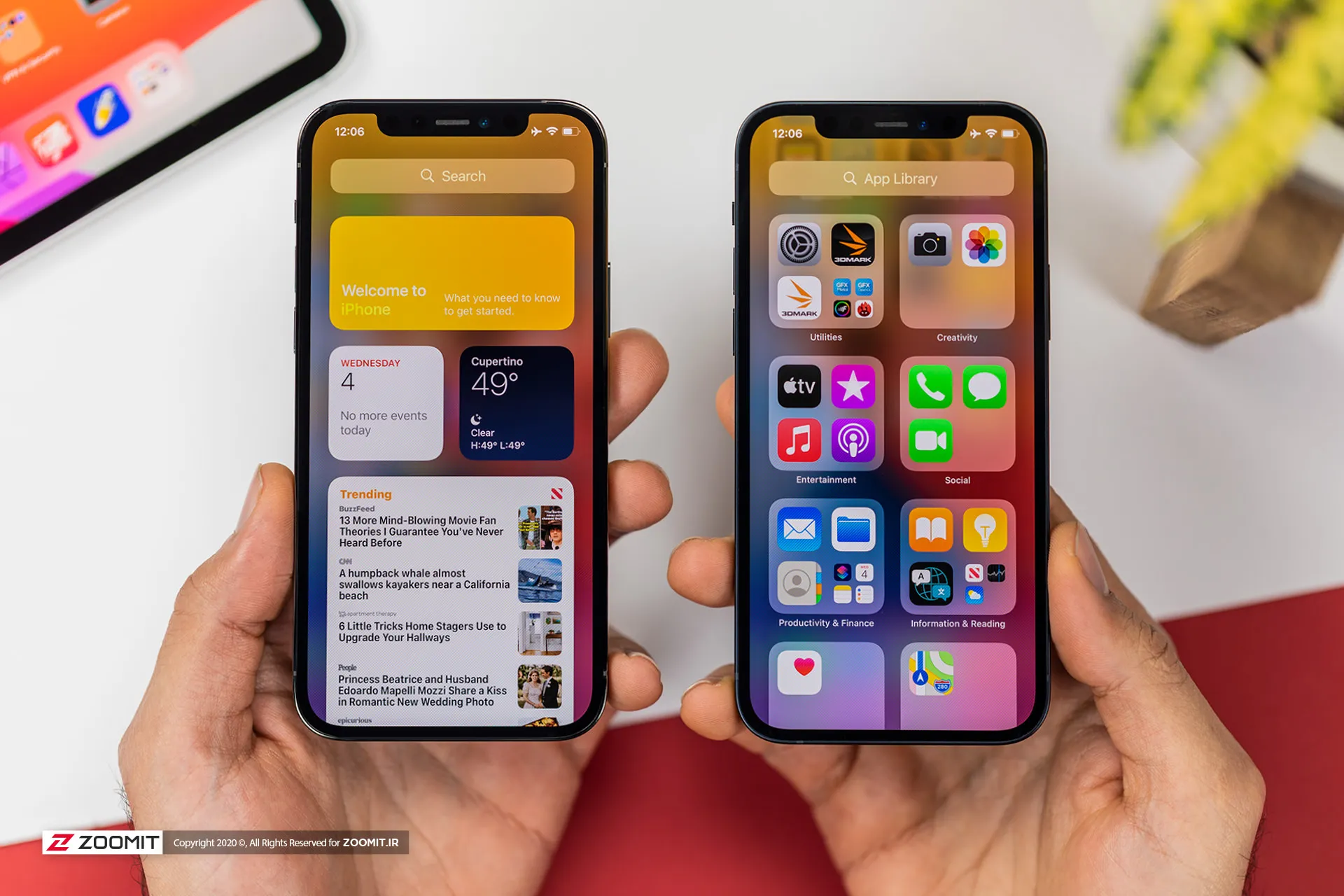
پس از معرفی دو سیستمعامل iOS 14 و iPadOS 14 بهصورت جداگانه برای آیفون و آیپد، بنا شد تا اپل تمرکز بیشتری را برای توسعه دو سیستمعامل صرف کند. بهصورت اسمی این دو سیستم عامل از هم جدا هستند؛ اما چنانچه به تغییرات و قابلیتهای اضافهشده در سالهای گذشته نگاهی میاندازیم، مرز بین آنها کمرنگتر میشود. iOS 14 با قابلیتهایی همچون ویجت و App Library، شخصیسازی بیشتری را برای کاربر به ارمغان میآورد؛ iPadOS 14 نیز با پیروی از آرمانهای آیپد، عملکرد قلم را در بخشهای مختلف سیستمعامل به اوج میرساند. در ادامه با بررسی iOS 14 و iPadOS 14 همراه زومیت باشید.
iOS 14 و iPadOS فهرستی بلندبالا از تغییرات شامل بهبود عملکرد در اپلیکیشنهایی چون Messages، نقشه، اپلیکیشن موزیک، سیری و بهبودهایی در زمینهی حریم خصوصی و امنیت را تجربه میکنند. مطابق انتظار نسخهی ابتدایی هر دو سیستمعامل تعدادی باگ و مشکلات نرمافزاری داشتند؛ اما طولی نکشید تا اپل با انتشار بهروزرسانیهایی مشکلات ابتدایی را رفع کند؛ بهطوریکه هماکنون iOS 14 و iPadOS 14 مشکل خاصی از نظر تجربه کاربری ندارند و با خیالی آسوده میتوانید به این سیستمهای عامل کوچ کنید.
قبل از اینکه به سراغ بررسی نسخهی نهایی iPadOS 14 و iOS 14 برویم بد نیست، نگاهی نزدیک به آنها داشته باشیم:
تماشا در یوتیوب | تماشا در IGTV
تماشا در یوتیوب | تماشا در IGTV
در فهرست زیر میتوانید تمام دستگاههای سازگار با iOS 14 و iPadOS 14 را ببینید:
- iPhone 12 mini / 12 / 12 Pro / 12 Pro MaxiPhone SE 2020
- iPhone 11 / 11 Pro / 11 Pro Max
- iPhone XS / XS Max
- iPhone X
- iPhone 8 / 8 Plus
- iPhone 7 / 7 Plus
- iPhone 6s / 6s Plus
- iPhone SE
- iPod touch (7th generation)
- iPad Pro 12.9-inch (4th generation)
- iPad Pro 11-inch (2nd generation)
- iPad Pro 12.9-inch (3rd generation)
- iPad Pro 11-inch (1st generation)
- iPad Pro 12.9-inch (2nd generation)
- iPad Pro 12.9-inch (1st generation)
- iPad Pro 10.5-inch
- iPad Pro 9.7-inch
- iPad (7th generation)
- iPad (6th generation)
- iPad (5th generation)
- iPad mini (5th generation)
- iPad mini 4
- iPad Air (3rd generation)
- iPad Air 2
ویجتها و دستهبندی اپها
بهاحتمالزیاد نام «ویجت» برای کاربران آیفون تازگی ندارد؛ چراکه از مدتها پیش با سوایپ به سمت راست در صفحهی هوم میتوان به انواع ویجتها دسترسی داشت؛ البته تا پیش از iOS 14 استفاده از ویجتها بیشتر بهمعنی دسترسی سریع به اپلیکیشنها بود، نه تعامل با آنها؛ درحالیکه کاربران اندروید از سالها پیش میتوانستند از ویجتهای تعاملی برای شخصیسازی صفحات هوم رابط کاربری استفاده کنند. حال بهلطف بهروزرسانی جدید، کاربران اپل نیز از قابلیت مشابهی بهره میبرند. اپل توسعهدهندگان را به رعایت قوانینی ملزم میکند تا طراحی تمام اپلیکیشنها و البته ویجتها همخوانی و انسجام داشته باشند؛ بنابراین اگر بگوییم طراحی ویجت سرچ گوگل در iOS بهتر از طراحی آن در اندروید است، بیراه نگفتهایم!
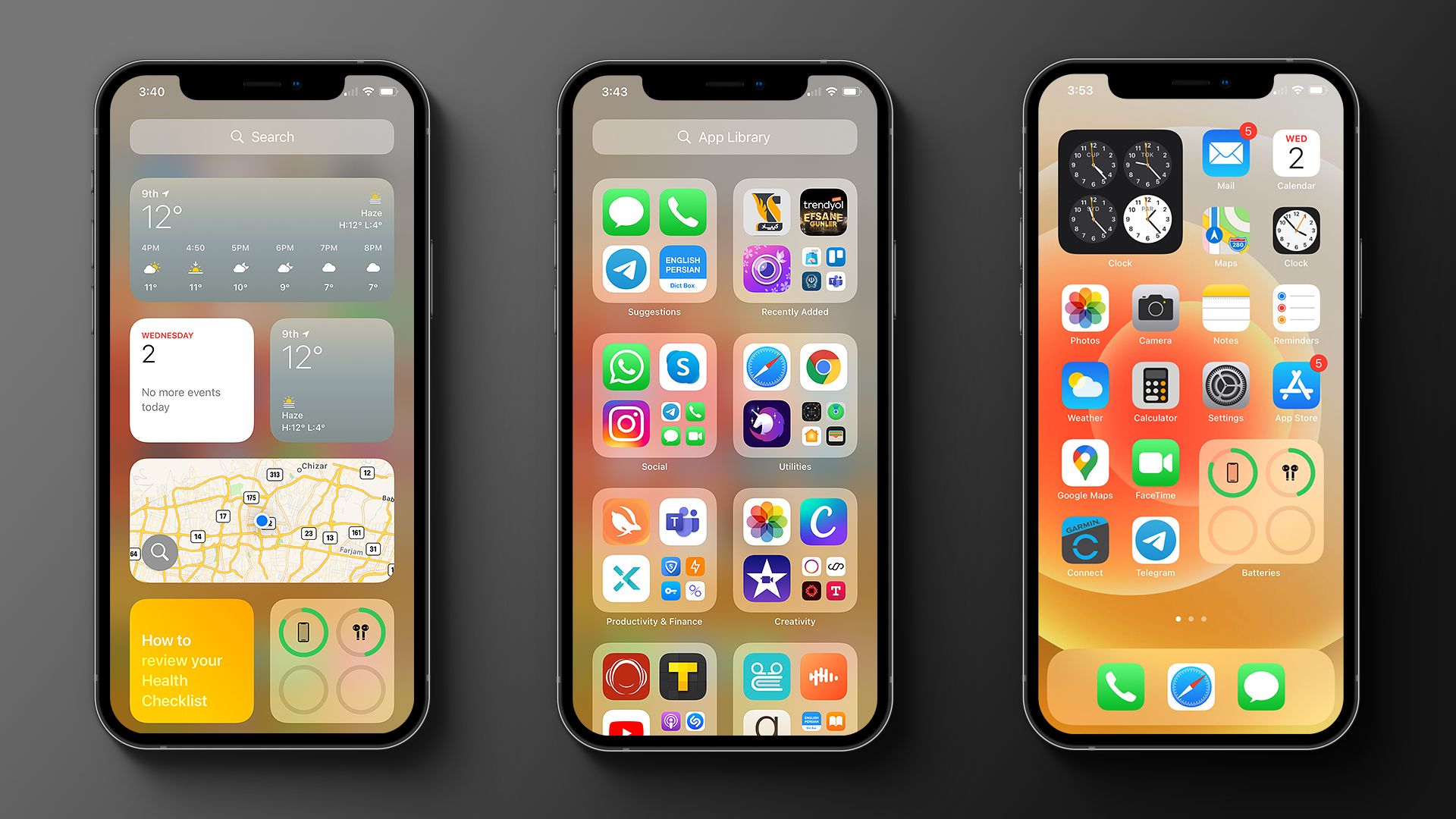
ویجتهای iOS را میتوان در سه اندازهی کوچک، متوسط و بزرگ استفاده کرد. در صفحهی ۶×۴ اپلیکیشنها، هرکدام از ویجتهای کوچک، متوسط و بزرگ بهترتیب ابعادی معادل ۲×۲، ۲×۴ و ۴×۴ دارند. متأسفانه iOS اجازهی استفاده از ویجتهای ۲×۲ را در میانهی صفحه نمیدهد و صرفاً میتوان آنها را در ۲ ستون سمت چپ یا سمت راست قرار داد. از سوی دیگر برخلاف اندروید، امکان تغییر سایز، پساز قرار دادن آن در موقعیت دلخواه نیز فراهم نیست!
یکی از ویژگیهای جذاب ویجتها امکان قرار دادن ویجتهای هماندازه روی هم بهصورت لایهای و سوایپ بین آنها است؛ بدینترتیب میتوان از اشغال فضای اپلیکیشنها با ویجتهای متعدد جلوگیری کرد. بهموجب قابلیت Smart Stack کاربر میتوان سوایپ بین ویجتهای لایهای را به هوش مصنوعی Siri بسپارد تا بسته به کاربری فرد، در زمانهای مختلف، ویجت مناسب بهصورت خودکار بهنمایش درآید.
کاربران خوشذوق iOS با ترکیب ویجتها و میانبرهای Siri میتوانند آیکونهای میانبر شخصیسازیشدهای را برای اپها ایجاد کرده و صفحهی هوم را بیشازپیش دگرگون کنند.
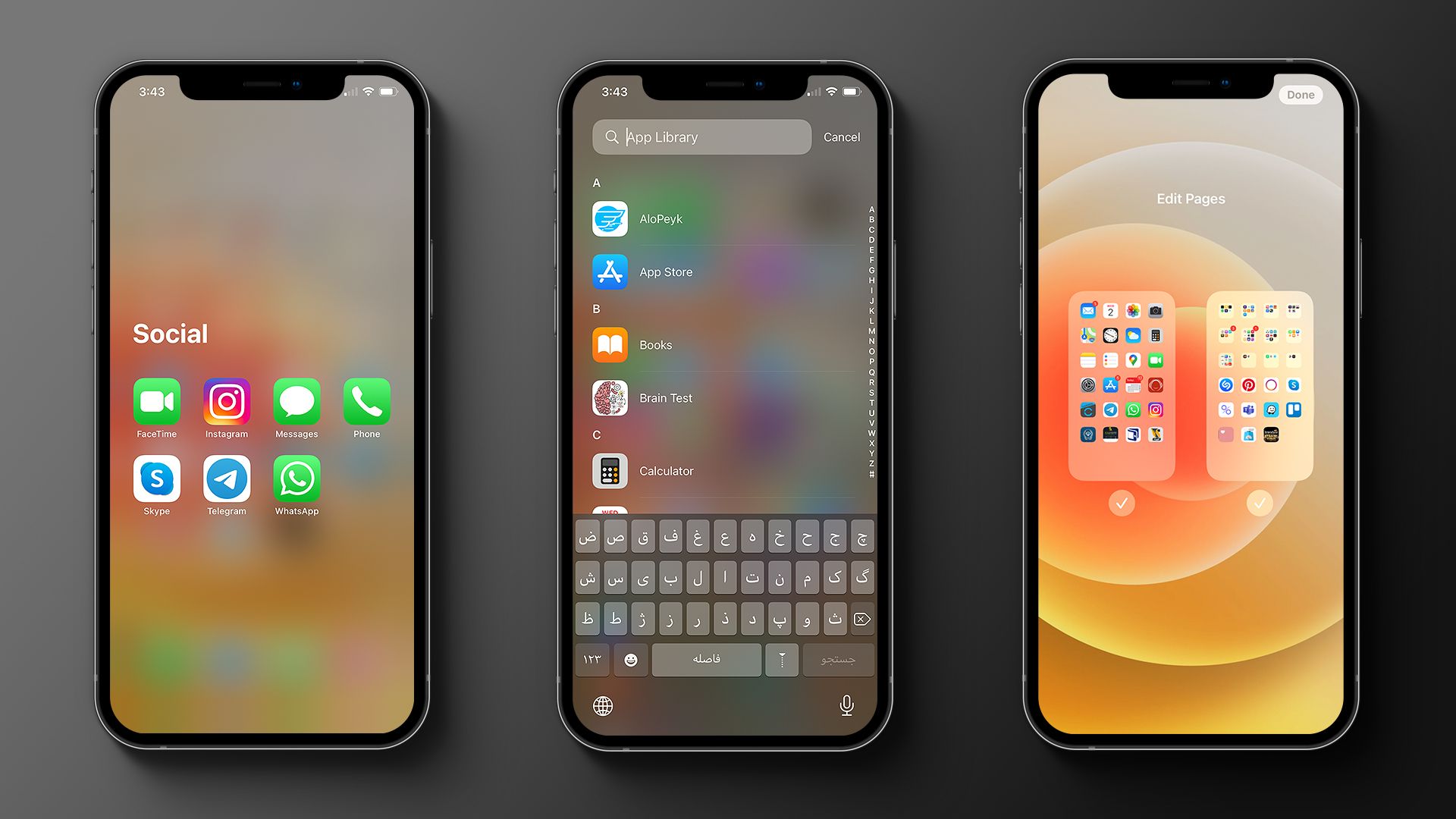
App Library ویژگی جذاب دیگر iOS 14 بهحساب میآید که به فضای شلوغ و درهم اپها سامان میبخشد. با سوایپ به آخرین صفحه از سمت راست، مجموعهای از پوشههای دستهبندیشده با ابعاد ۲×۲ نمایان میشود که کل اپلیکیشنهای موجود در گوشی را در بطن خود دارند. متأسفانه امکان اضافه/حذف کردن اپلیکیشن از درون پوشهها یا تغییر نام آنها فراهم نیست؛ اما در هر پوشه ۳ اپلیکیشن پرکاربرد با ابعاد بزرگتر بهنمایش درمیآیند. دستهبندیها انجامشده توسط اپل چندان بینقص نیستند و موارد عجیبی بین آنها پیدا میشود؛ بهعنوان مثال اپلیکیشن Phone در پوشهی Social جای میگیرد.
صرفنظر از معایب کنونی، App Library به کاربر اجازه میدهد تا بدون نیاز به حذف اپلیکیشن، آن را از صفحهی هوم پاک کند؛ بدین ترتیب صفحهی هوم بهجای آنکه مملو از اپهای بیاستفاده یا کماستفاده باشد، تنها مواردی را دربر میگیرد که روزانه با آنها سروکار داریم. iOS 14 بهلطف وجود App Library امکان مخفیکردن یک صفحه یا تمام صفحات اپلیکیشن را نیز دراختیار کاربر میگذارد، از سوی دیگر میتوان انتخاب کرد که اپهای جدید بهجای اضافهشدن به صفحات هوم، صرفاً درون پوشهی مربوط به خودشان در App Library جای گیرند.
شرایط برای iPadOS 14 کاملاً متفاوت است؛ ویجتها همانند نسخهی قبلی بهصورت ثابت در کنار صفحهی اول هستند و در میان اپلیکیشنها نمیتوان از آنها استفاده کرد. البته بهبودهای صورتگرفته در ویجتهای iOS برای iPadOS نیز صدق میکند؛ بنابراین میتوان با ظاهری جدیدتر از ویجتها استفاده کرد یا چند ویجت هماندازه را در یک بلوک قرار داد. نکتهی دیگر دربارهی iPadOS 14 به فقدان بخش App Library بازمیگردد؛ بنابراین کاربران آیپد باید از همان راهکار پوشهبندی قبلی برای مرتبسازی اپلیکیشنها استفاده کنند.
قابلیتهای بیشتر برای iMessage
در اکوسیستم اپل اپلیکیشن iMessage صرفاً ابزاری برای دریافت و ارسال پیام کوتاه نیست؛ در بعضی از کشورها بهویژه ایالاتمتحده، iMessage پیامرسان بسیار محبوبی است و جزو برگهای برندهی اپل در رقابت با دیگر شرکتها بهحساب میآید. افراد زیادی بهدنبال خرید آیفون و جدیدترین محصولات اپل هستند، زیرا میتوانند بسیاری از مخاطبانشان از iMessage استفاده میکنند. بهرسم گذشته، اپل با بهروزرسانی iOS 14، ویژگیهای جدیدی را نیز برای پیامرسان محبوبش تدارک دیده است.
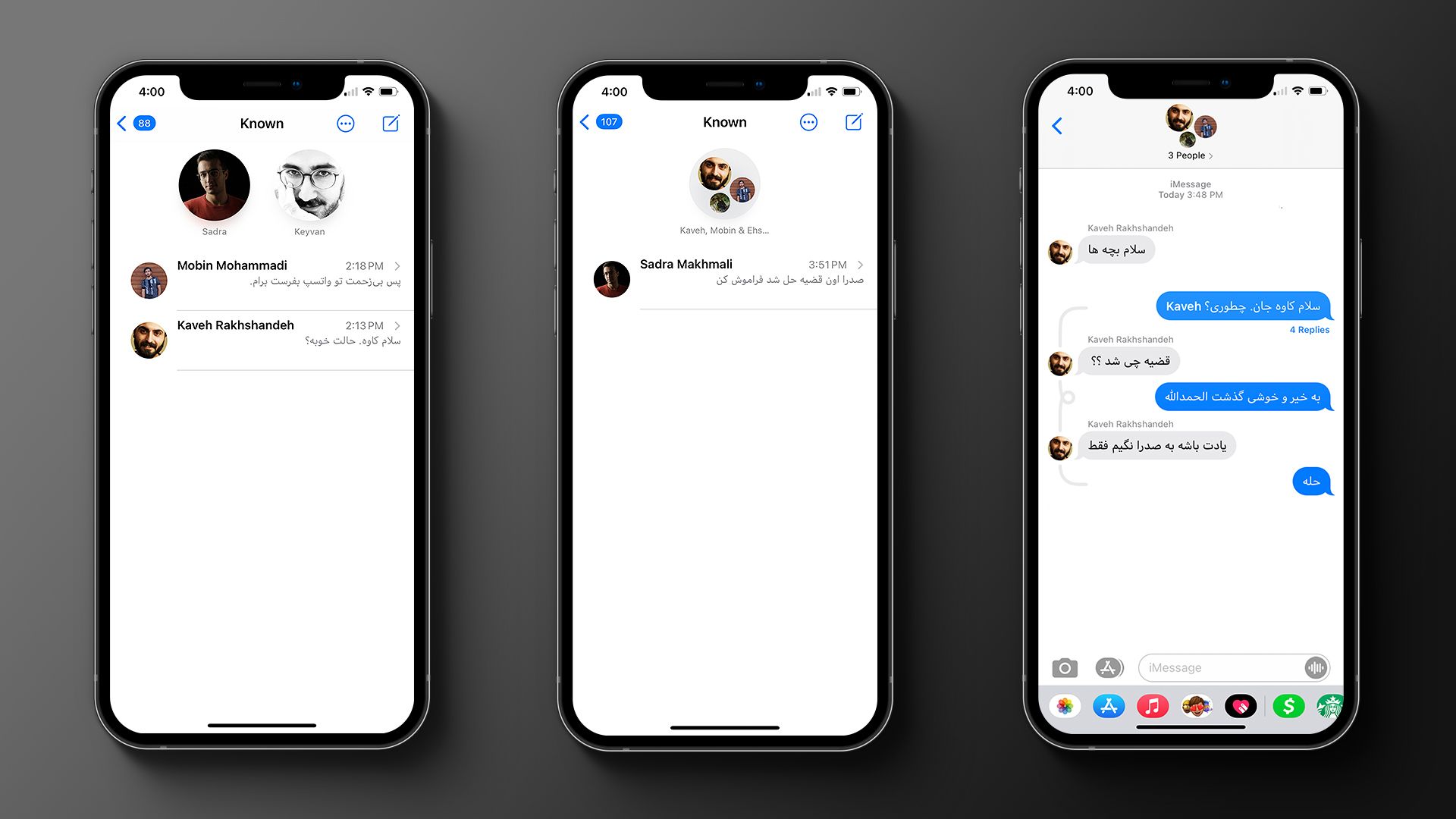
در نسخهی جدید iMessage میتوانید بهصورت خطی به پیامهای دوستانتان در گروهها پاسخ دهید، یکدیگر را منشن کنید و گفتوگو با افراد دلخواه یا گروههای مختلف را به شکلی متفاوت در بالای فهرستها پین کنید. با پینکردن گفتوگو، آواتار فرد در ابعادی بزرگ، بالای فهرست قرار میگیرد؛ بدینترتیب پیام جدید بهصورت حباب کوچکی در کنار آواتار فرد بهنمایش درمیآید. با پینکردن گروهها، آواتار ترکیبی از پروفایل کاربران گروه خواهد بود که در آن تصویر شخص فعال در گفتوگو بزرگتر میشود.
احتمالاً ظاهر متفاوت گفتوگوهای پینشده برای بسیاری از کاربران جالب خواهد بود؛ اما بنابر تجربهی نگارنده، آواتارهای پینشده با ابعاد بزرگشان فضای زیادی را اشغال میکنند؛ بهطوری که یافتن آخرین پیامهای دریافتی به امری آزاردهنده بدل میشود.
درهرصورت اینکه میتوان گروهی را برای همیشه ساکت کرد و تنها در صورت منشنشدن، از اعلانیهها باخبر شد، یکی از اتفاقات خوبی است که در نسخهی جدید iMessage شاهد آن هستیم.
اپلیکیشنهای پیشفرض
پس از مدتهای طولانی، سرانجام قابلیت انتخاب اپلیکیشنهای پیشفرض به دنیای iOS پا گذاشت؛ البته نباید انتظار آزادی عمل در سطح اندروید یا سیستمهای عامل دسکتاپ از آن داشت! کاربران iOS 14 میتوانند اپلیکیشنهای پیشفرض خود را در دستهبندی مرورگر و ایمیل بهصورت پیشفرض مشخص کنند. درواقع اگر از سرویسهایی جز سرویس اپل استفاده میکنید بهراحتی میتوانید مرورگر پیشفرض را مواردی همچون کروم یا اج و ایمیل را جمیل یا اوتلوک قرار دهید.
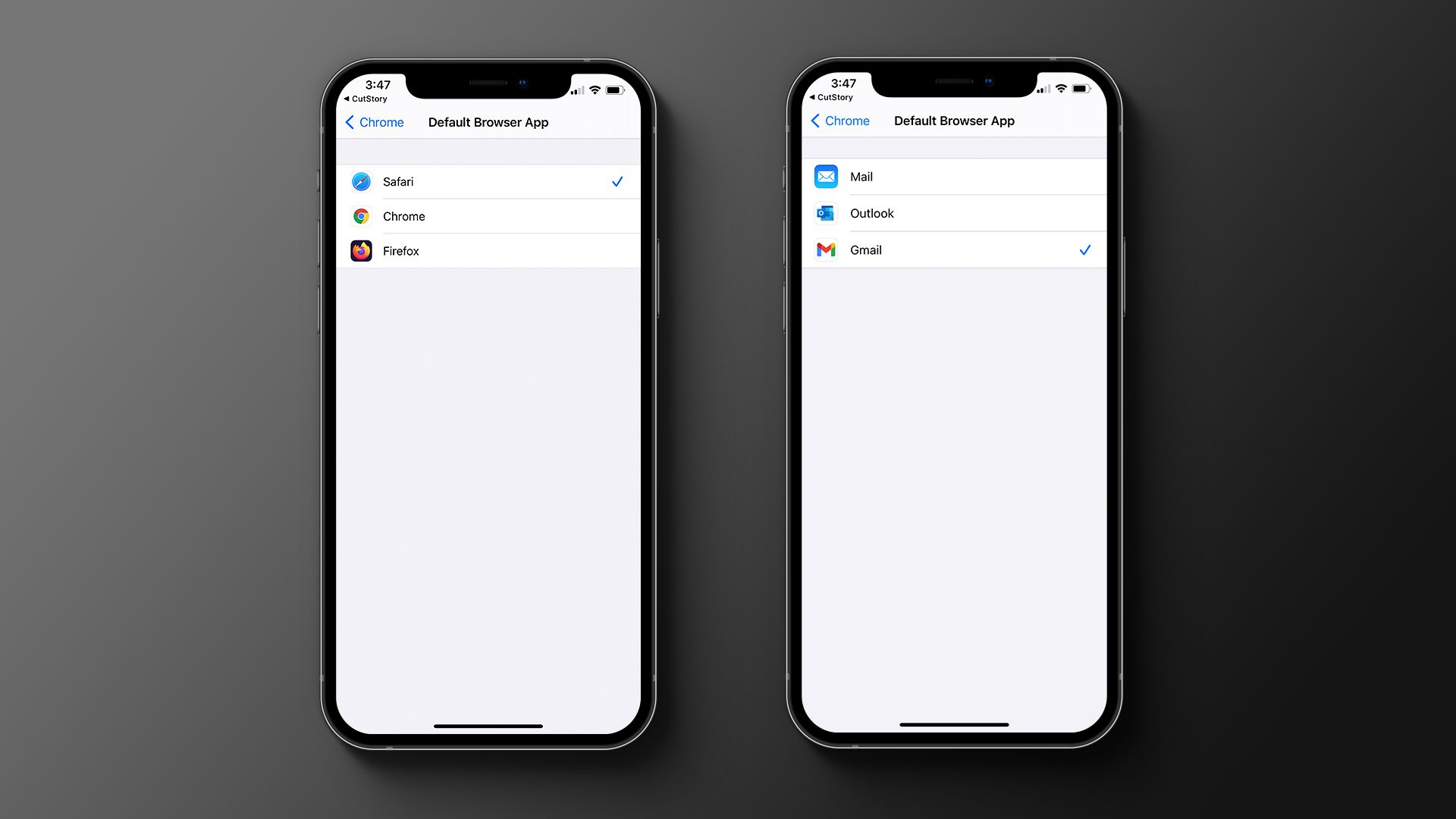
هرچند که در نسخههای اولیه انتخاب پیشفرض اپلیکیشن با مشکل مواجه بود و با هر بار ریاستارت دستگاه به حالت قبل برمیگشت؛ اما در نسخهی 14.1 iOS این موارد برطرف شد. پس از تجربهی آزادی عمل نسبی در انتخاب اپلیکیشن پیشفرض مرورگر و ایمیل، امیدواریم اپل در نسخههای بعدی امکان تغییر اپلیکیشنهای پیشفرض دیگر نظیر نقشه، پخشکنندهی موسیقی و پیامرسان را نیز دراختیار کاربران iOS بگذارد.
اعلانات جمعوجورتر و قابلیت تصویر در تصویر
هرسال با انتشار فهرست تغییرات نسخهی جدید iOS، بهنشانهی رضایت، یک «بالاخره...» بر زبانمان جاری میشود. تا قبل از iOS 14، اعلانیهی تماس دریافتی تمامِ صفحه را اشغال میکرد؛ اما خوشبختانه دیگر چنین نیست. با بهروزرسانی جدید، حین دریافت تماس، اعلانیهی کوچکی بالای صفحه ظاهر میشود که امکان پاسخ یا رد تماس را فراهم میکند؛ البته با سوایپ اعلانیه بهسمت پایین، تماس بهصورت تمامصفحه نشان داده شده و با سوایپ بهسمت بالا، بیصدا میشود.
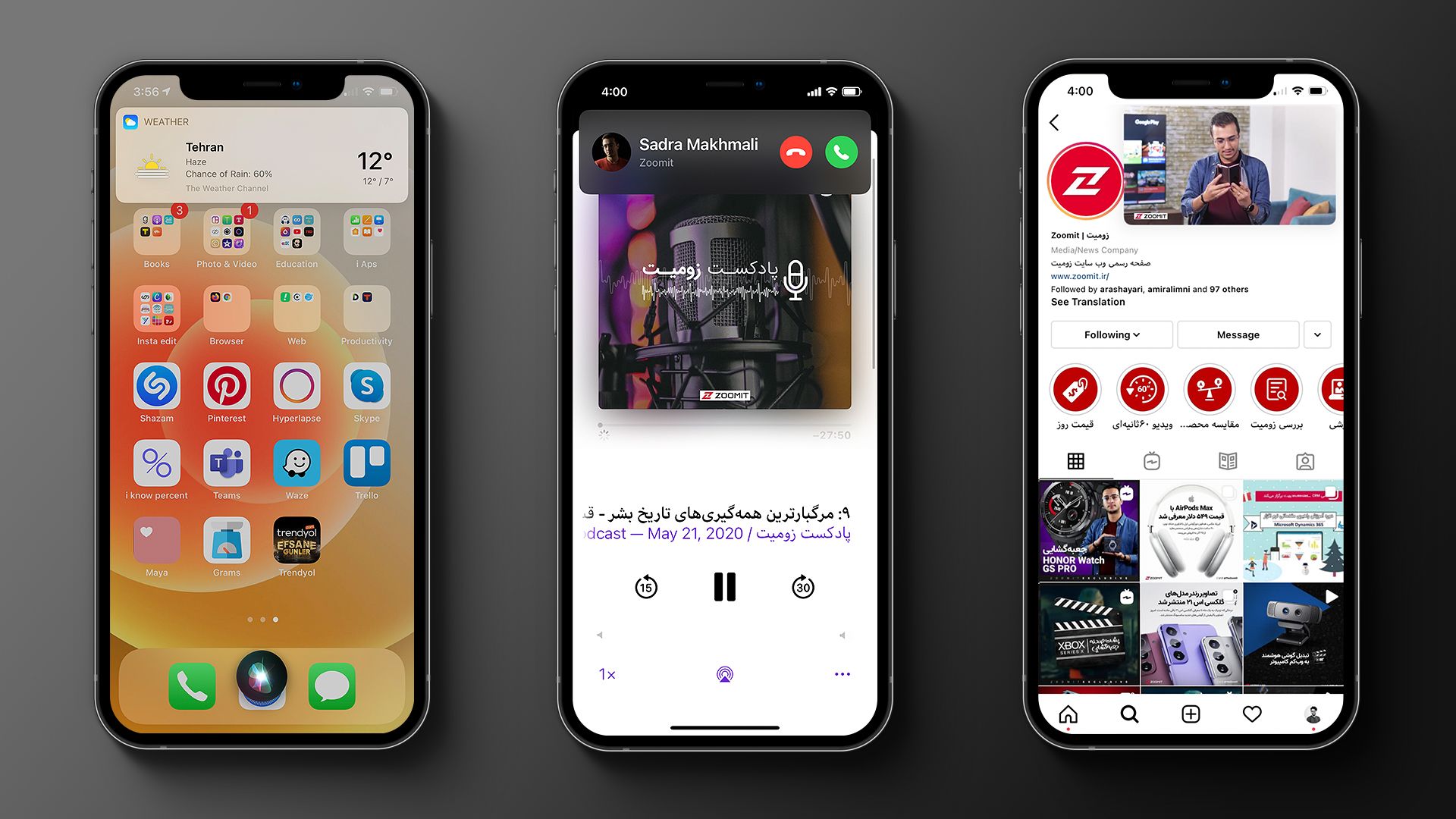
در کنار تماسهای دریافتی، اکنون Siri نیز طراحی جمعوجورتری دارد؛ بهطوری که با فراخوانی آن، دیگر کل صفحه درگیر نمیشود. در طراحی جدید، آیکون سیری بهشکل دایرهای کوچک در پایین صفحه ظاهر میشود و به فرمان صوتی کاربر گوش میدهد؛ اما توجه داشته باشید که کماکان ادامهی فعالیت قبلی، حین استفاده از سیری ممکن نیست؛ چراکه با لمسکردن هر جای صفحه، ظاهر سیری ناپدید میشود.
قابلیت تصویر در تصویر (PIP) از مدتها پیش برای کاربران آیپد دردسترس بود؛ اما اکنون بهلطف iOS 14 دردسترس کاربران آیفون نیز قرار دارد. قابلیت PIP به فرد اجازه میدهد تا حین تماشای ویدئو در مرورگر سافاری یا هر اپلیکیشن دیگری که از این قابلیت پشتیبانی میکند، پخش ویدئو را در قالب پنجرهای کوچک در گوشههای صفحه ادامه دهد. کاربر میتواند ابعاد پنجره را تغییر دهد یا با سوایپ به چپ و راست، آن را از روی صفحه محو کند و صرفاً صدای آن را بشنود. قابلیت PIP در تماسهای تصویری نیز بسیار سودمند است.
سایدبار و تبدیل دستنوشته به متن در iPadOS 14
تا به اینجا اغلب ویژگیهای گفتهشده در iPadOS 14 نیز دردسترس هستند، اما iPadOS باید ویژگیهای منحصربهفردی نیز داشته باشد؛ ویژگیهایی که آیپد را بیشازپیش از آیفون متمایز سازد. اپل پنسل یکی از کلیدیترین تفاوتها را بین آیفون و آیپد رقم میزند؛ بنابراین مایهی تعجب نیست اگر اپل روی قابلیتهای مبتنیبر آن تمرکز ویژهای داشته باشد. کوپرتینونشینها با iPadOS 14 قابلیت Scribble را دراختیار کاربران آیپد میگذارند که امکان تشخیص پ تبدیل دستخط به متن را فراهم میسازد.

بهموجب Scribble در هر جایی که امکان تایپ متن وجود داشته باشد، میتوان از اپل پنسل استفاده کرد؛ البته بالطبع تنها دستنوشتههایی شناسایی میشوند که اپل زبان مربوط به آنها را پشتیبانی میکند که متأسفانه زبان فارسی بین آنها نیست. Scribble امکان انتخاب و کپی متن برگرفتهشده از دستخط را نیز دارد.

یکی دیگر از قابلیتهای بسیار کاربردی Scribble، تشخیص اطلاعات از دستنوشتههای کاربر است؛ بدین مفهوم که چنانچه در دستنوشتهای آدرس، مشخصات، نام و شماره تلفن وجود داشته باشد، با انتخاب آنها میتوانید بهصورت هوشمند یک مخاطب جدید ثبت کنید.
پنلهای کناری یا سایدبارهای macOS هماکنون به پارهای از اپلیکیشنهای iPadOS مانند Music و Photos و Files اضافه شدهاند. بهمدد این تغییر بهظاهر کوچک، بهرهوری فرد بهدلیل سادهتر به قابلیتهای مختلف اپلیکیشن بسیار سادهتر میشود. باکس Search نیز اکنون جمعوجورتر و سریعتر شده است و شباهت بسیاری به macOS دارد.
حریم خصوصی
اپل در هر نسل از iOS سعی دارد تا با ایجاد قابلیتهای منحصربهفردی در زمینهی امنیت اطلاعات، حریم شخصی را جدیتر بگیرد. با بهروزرسانی به iOS 14 و iPadOS 14، در اپاستور اطلاعات بسیار بیشتری از دسترسیهای هر اپلیکیشن بهنمایش درمیآید. این اطلاعات قبل از نصب به کاربر میگوید که هر اپلیکیشن به کدام سطح از اطلاعات کاربری دسترسی خواهد داشت و قرار است با چه بخشهایی از دستگاه ارتباط داشته باشد.
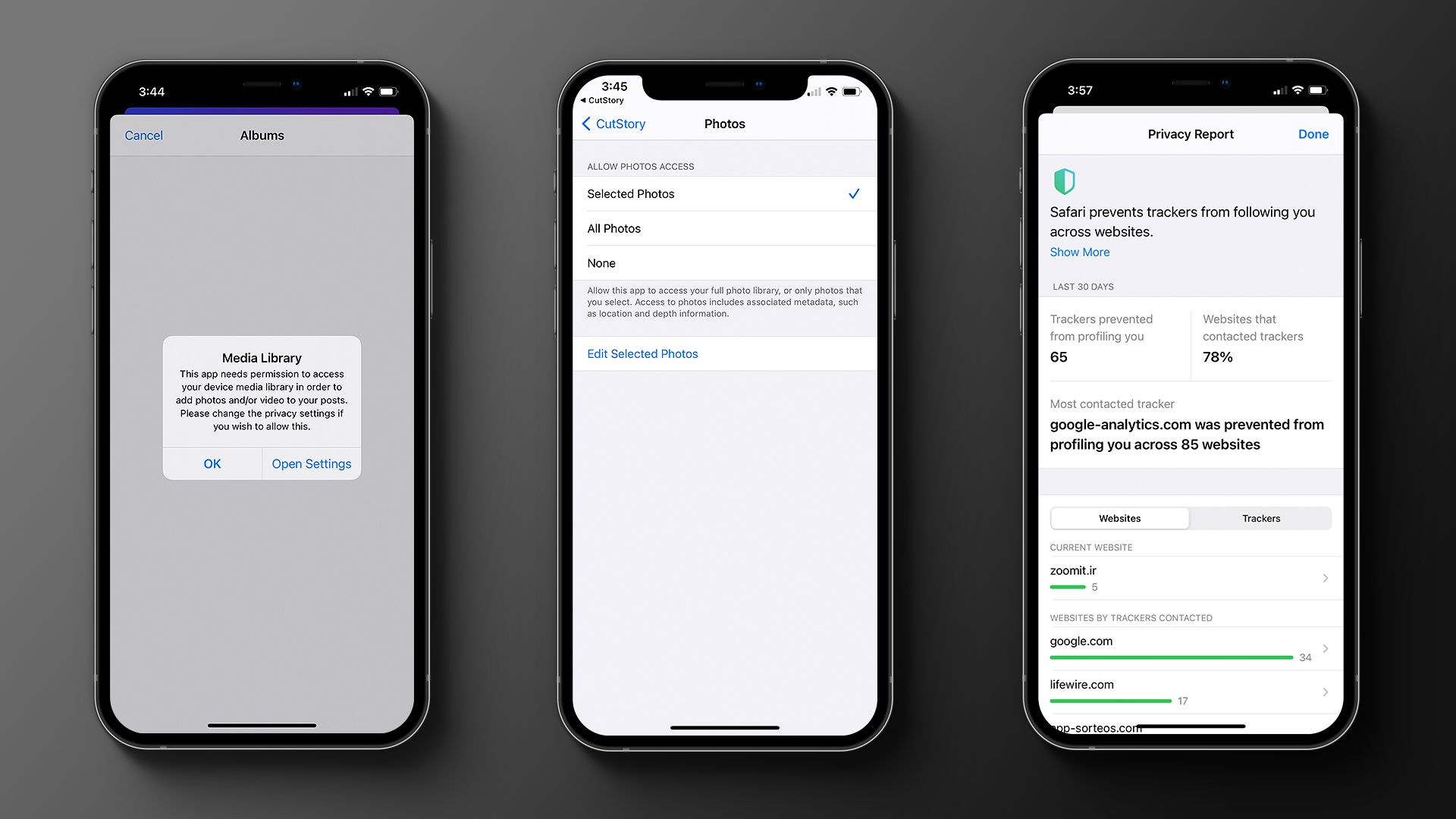
پس از نصب اپلیکیشنها، با اجرای آنها و مراجعه به بخشهای مختلف، نقطهای رنگی در کادربالایی دستگاه Control Center بهنمایش درمیآید که نشان میدهد اپلیکیشن در حال استفاده از میکروفون (نقطهی زرد) و دوربین (نقطهی سبز) است.
در صورت نیاز به موقعیت جغرافیایی کاربر در اپلیکیشنهای مختلف میتوان مشخص کرد که دسترسی به موقعیت دقیق باشد یا تقریبی؛ در واقع برای بسیاری از اپلیکیشنها همانند هواشناسی نیازی به لوکیشن دقیق نیست و میتوانید با اعطای دسترسی محدود، لوکیشن خود را مخفی نگهدارید البته برای هر اپلیکیشن در ابتدای اعلام نیاز به دسترسی، توضیحات کاملتری دربارهی اهمیت یا دلیل استفاده از آن دسترسی بهنمایش درمیآید.

یکی دیگر از قسمتهای حائز اهمیت، دسترسی اپلیکیشنهای مختلف تنها به بخشی از حافظه گوشی است؛ بدینمفهوم که دیگر نیازی نیست برای اپلیکیشن ویرایش تصویر، دسترسی کامل به گالری داده شود و میتوان تنها به پوشهای خاص یا تعداد محدودی تصاویر دسترسی داد.
در هر نسخه از سیستمهای عامل جدید اپل قابلیتهای پنهانی نیز وجود دارد که البته برای کاربران ایرانی نیز چندان کاربردی نیستند. ارتقای عملکرد اپلیکیشن نقشهی اپل، قابلیت App Clips برای دسترسی سریعتر به قسمتی از اپلیکیشنها ازطریق استور و اپلیکیشن اختصاصی اپل برای ترجمه، قابلیتهایی هستند که به چشم بسیاری از کاربران نمیآید.
جمعبندی
اپل در هر نسل از iOS و iPadOS با ایجاد تغییراتی هر چند اندک، سعی دارد تا تجربهی کاربری را بهبود دهد. iOS 14 بهلطف قابلیتهایی همچون App Library و ویجتهای بهروزشده و اعلانیههای جمعوجور تماسهای دریافتی بهروزرسانی نسبتاً بزرگی بهحساب میآید و تا حدود زیادی با اهداف اپل همخوانی دارد؛ اما بهنظر میرسد که iPadOS 14 بهروزرسانی محتاطانهتر و محدودتری است، چراکه دو ویژگی مهم App Library و ویجتهای جدید را در بطن خود ندارد.
امیدواریم اپل در نسل بعدی iOS و iPadOS امکان انتخاب اپهای پیشفرض بیشتری را فراهم سازد، از سوی دیگر سیستم مدیریت فایل و چندوظیفگی را بهویژه در iPadOS بهبود دهد تا کاربران آیپد بیشازپیش بتوانند از ظرفیتهای سختافزاری این تبلت های قدرتمند استفاده کنند. در هر صورت، نسخههای پیشرو از سیستمعامل اپل تجربهای بسیار جالب و دلانگیز را به کاربر هدیه میدهند.
شما کاربران عزیز زومیت چه دیدگاهی دربارهی iOS 14 و iPadOS 14 دارید؟ کدام قابلیت آنها را جذاب میدانید؟
نکات مثبت
- ویجتهای بهبودیافته برای شخصیسازی هوماسکرین
- تفکیک بسیار مناسب اپلیکیشنها در App Library
- عملکرد دقیق تشخیص دستخط در iPadOS
- بهبود نمایش نوتیفیکیشن در دو سیستمعامل
- عملکرد بهبودیافته Sidebars در iPadOS
نکات منفی
- فقدان قابلیت شخصیسازی و تغییر در قسمت App Library
- غیبت ویجتهای بهبودیافته در iPadOS
- غیبت کامل App Library در iPadOS
- چند وظیفگی بدونتغییر در iPadOS
- عملکرد نهچندان کامل و محدود اپلیکیشنهای پیشفرض در iOS

بستن کامنتهای اینستاگرام یکی از مفیدترین و کاربردیترین امکانات این اپلیکیشن محسوب میشود که در این مقاله نحوهی انجام آن را آموزش خواهیم داد.

هندزفری میانردهی جدید سونی بهبودهای چشمگیری تجربه کرده است؛ اما با همان قیمت مدل قبلی فروخته میشود.

یخچال فریزرهای جدید سامسونگ با قابلیتهای هوشمند روانهی بازارهای جهانی شدند.

ChatGPT تنها هوش مصنوعی تولیدکننده متن نیست. در این مقاله به بهترین چت بات های جایگزین ChatGPT اشاره میکنیم و در مورد هر یک توضیح میدهیم.

خودرو جدید BYD Qin L که برای جوانان طراحی شده است، قیمت منطقی دارد و با سیستم پیشرفتهی کمکراننده عرضه میشود.

بهترین گوشیهای پوکو کدام مدلها هستند؟ در مقالهی پیش رو، بهترین مدلهای پوکو از نظر دوربین، باتری و قدرت پردازشی معرفی میشوند.

با ظهور مجدد بیانیهی سامسونگ در وبسایت رسمی این شرکت، بهنظر میرسد که تغییری در زمان انتشار One UI 7 اعمال نشده است.



















































































-652d21c5eb21a6b54f515846?w=1920&q=75)














